विंडोज 10/11 पीसी के लिए कीस्पैन यूएसए 19HS ड्राइवर डाउनलोड को आसानी से निष्पादित करने और डिवाइस को अपने सिस्टम पर पूरी तरह से चलाने के लिए इस लेख की मदद लें।
कीस्पैन यूएसए 19HS अब तक उपयोग किए जाने वाले सबसे विश्वसनीय उपकरणों में से एक है। इस टूल की मदद से आप विभिन्न उपकरणों जैसे स्विच, बारकोड स्कैनर, राउटर, पॉइंट-ऑफ-सेल डिवाइस और कई अन्य को कनेक्ट कर सकते हैं। यह टूल ऑल-इन-वन समाधान की तरह काम करता है जो आपको विभिन्न उपकरणों से लाभ प्राप्त करने की अनुमति देता है।
हालांकि, इस डिवाइस का अधिकतम लाभ उठाने के लिए, आपको विंडोज 11/10 पर कीस्पैन यूएसए 19HS ड्राइवर डाउनलोड करना होगा। यह ड्राइवर आपके डिवाइस को ऑपरेटिंग सिस्टम के माध्यम से उपयोगकर्ता के कार्यों का जवाब देने की अनुमति देगा। इसलिए, ऐसे ड्राइवरों को सिस्टम पर स्थापित करना और उन्हें अद्यतित रखना काफी आवश्यक हो जाता है।
इसलिए, हम आपकी आसानी के लिए इस गाइड को एक साथ लाए हैं। यहां, आपको कीस्पैन 19HS ड्राइवर प्राप्त करने और उसे आसानी से स्थापित करने के लिए कई तरीके मिलेंगे। तो, आइए तुरंत तरीकों पर एक नजर डालते हैं।
Keyspan USA 19HS ड्राइवर को डाउनलोड और अपडेट करने के तरीके
इस लेख के आने वाले खंडों में, हम विभिन्न समाधानों पर एक नज़र डालेंगे, जिनका उद्देश्य विंडोज 11/10 पर कीस्पैन यूएसए 19HS ड्राइवर डाउनलोड को निष्पादित करना है। ड्राइवर को डाउनलोड और इंस्टॉल करने के लिए आप चार अलग-अलग तरीके अपना सकते हैं। आप इनमें से किसी एक को उपयुक्त के रूप में चुन सकते हैं। हालाँकि, हम आसानी और त्वरित समाधान के लिए अंतिम (स्वचालित) का उपयोग करने की सलाह देते हैं।
विधि 1: निर्माता की आधिकारिक वेबसाइट (मैनुअल) आज़माएं
पहली विधि जो आपको Keyspan USA 19HS ड्राइवर विंडोज 10 डाउनलोड करने की अनुमति देती है, बताती है कि आप डिवाइस निर्माता की आधिकारिक वेबसाइट की मदद लेते हैं। अधिकांश निर्माता आपकी सुविधा के लिए अपने संबंधित उपकरणों के लिए ड्राइवर प्रदान करते हैं। वही कीस्पैन के लिए जाता है। आप क्या कर सकते हैं यह जानने के लिए नीचे दिए गए निर्देशों का पालन करें:
- दौरा करना ट्रिप लाइट की आधिकारिक वेबसाइट.
- होम पेज पर, पर क्लिक करें सहायता मेनू विकल्प, और उसके बाद क्लिक करें ड्राइवरों अंतर्गत समर्थन ज्ञानकोष और डाउनलोड.
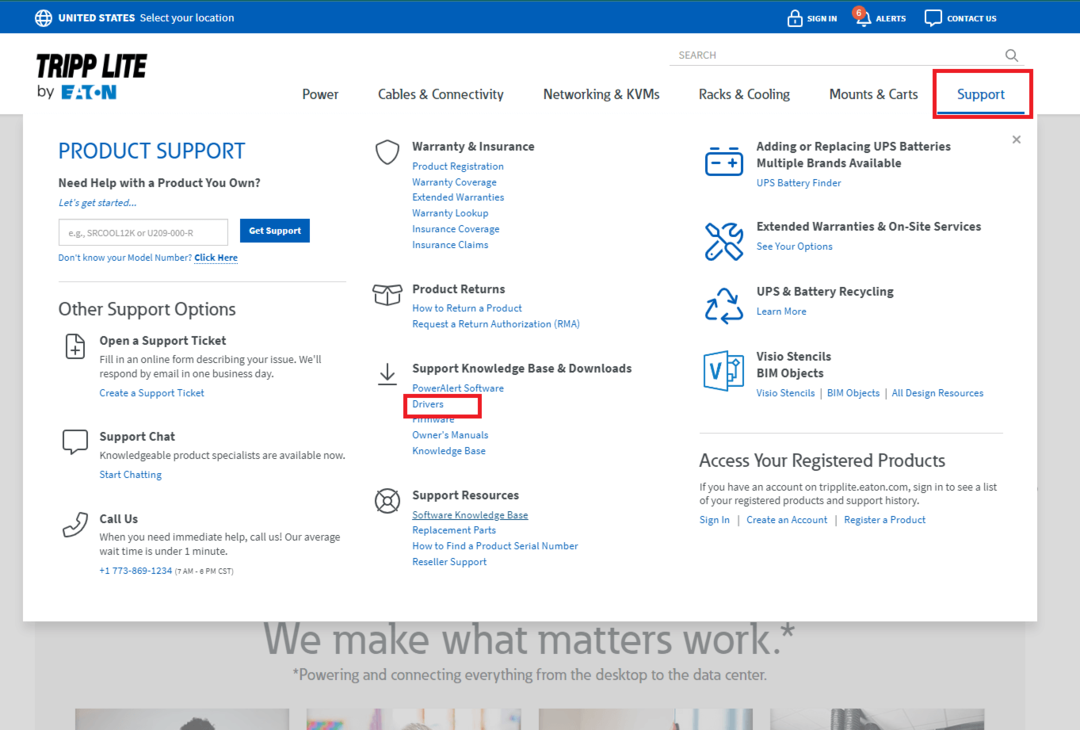
- खोज श्रेणी में ड्राइवरों पृष्ठ, प्रकार कीस्पैन यूएसए 19HS, और दबाएं प्रवेश करना.
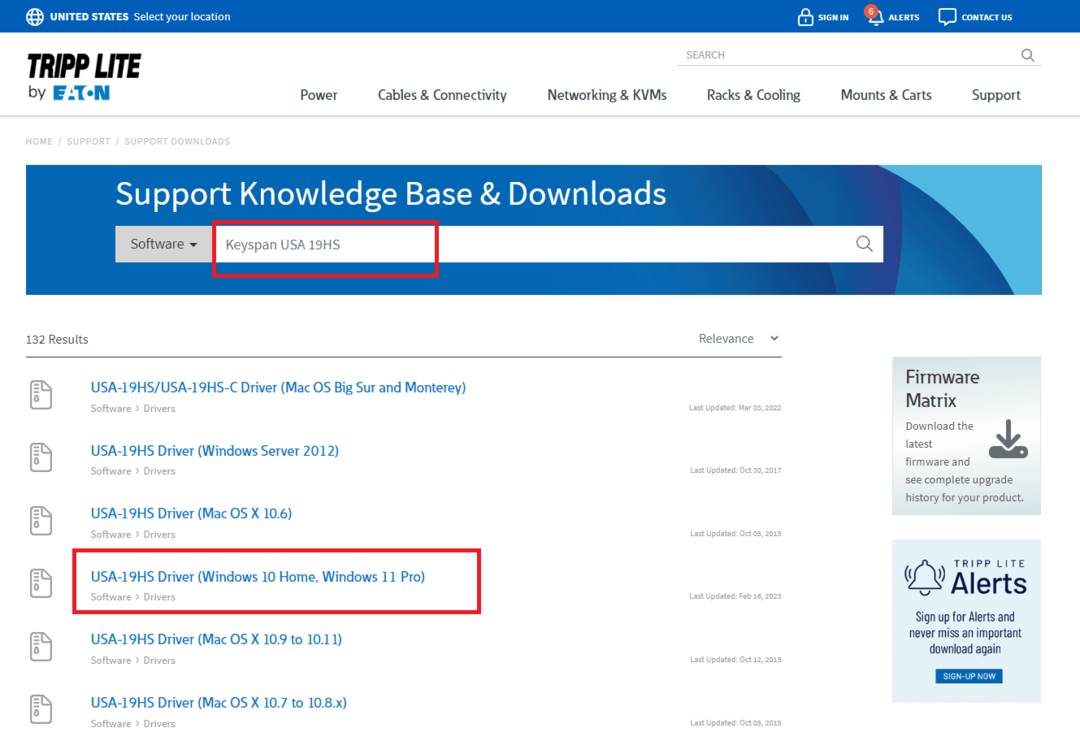
- ड्राइवरों की एक सूची दिखाई देगी। ड्राइवर पर क्लिक करें जिसे आप डाउनलोड करना चाहते हैं।
- जब फ़ाइल डाउनलोड हो जाए, तो उसी को चलाएँ ड्राइवर स्थापित करें.
तो, यह है कि आप कीस्पैन यूएसए 19H ड्राइवर विंडोज 10 को मैन्युअल रूप से कैसे निष्पादित कर सकते हैं। हालाँकि, यदि यह विधि आपकी नाव को तैरने नहीं देती है, तो अगला प्रयास करें।
यह भी पढ़ें: Microsoft USB ड्राइवर अपडेट विंडोज 10, 8, 7 के लिए पूरी तरह से मुफ्त
विधि 2: डिवाइस मैनेजर (मैनुअल) का उपयोग करें
Keyspan USA 19HS ड्राइवर डाउनलोड और अपडेट करने के लिए अगली विधि का उपयोग करना है डिवाइस मैनेजर. डिवाइस मैनेजर एक विंडोज़-एकीकृत सॉफ़्टवेयर है जो सभी विंडोज़ संस्करणों और संस्करणों के साथ आता है। यह उपकरण मूल रूप से आपको अपने सिस्टम से जुड़े विभिन्न उपकरणों को किसी भी तरह से नियंत्रित करने की अनुमति देता है। हालाँकि, आप इसका उपयोग ड्राइवरों को अपडेट करने के लिए भी कर सकते हैं। अधिक जानने के लिए नीचे दिए गए चरणों का पालन करें:
- दबाओ जीत + आर चांबियाँ, devmgmt.msc टाइप करें, और दबाएं प्रवेश करना.

- डिवाइस मैनेजर स्क्रीन पर आ जाएगा। श्रेणियों की सूची में, पर डबल-क्लिक करें यूनिवर्सल सीरियल बस नियंत्रक श्रेणी.

- उपकरणों की सूची में, किसी भी USB डिवाइस पर राइट-क्लिक करें और विकल्प बताते हुए चयन करें ड्राइवर अपडेट करें.

- अब के विकल्प के साथ आगे बढ़ें ड्राइवर अद्यतनों के लिए स्वचालित रूप से खोजें.

- आपको कुछ से गुजरना पड़ सकता है ऑन-स्क्रीन निर्देश आगे बढ़ने और ड्राइवर को स्थापित करने के लिए।
- सभी उपकरणों के लिए समान प्रक्रिया दोहराएं वर्तमान।
तो, इस तरह से आप Keyspan USA 19H ड्राइवर Windows 10 को अपडेट कर सकते हैं। यह प्रक्रिया बहुत थका देने वाली और दोहराव वाली है क्योंकि आपको सभी यूएसबी ड्राइवर्स. आइए आसानी के लिए एक और मैन्युअल प्रक्रिया देखें।
यह भी पढ़ें: USB से rs232 ड्राइवर डाउनलोड करें और Windows 10, 11 के लिए अपडेट करें
विधि 3: विंडोज अपडेट (मैनुअल) के साथ कीस्पैन यूएसए 19HS ड्राइवर प्राप्त करें
विंडोज 11/10 के लिए कीस्पैन यूएसए 19HS ड्राइवर प्राप्त करने के लिए एक और मैनुअल तरीका विंडोज अपडेट का उपयोग करना है। परंपरागत रूप से, विंडोज अपडेट यूटिलिटी से केवल नए ओएस अपडेट डाउनलोड करने की उम्मीद की जाती है, लेकिन टूल आपको ड्राइवर अपडेट के साथ भी मदद करता है। अधिक जानने के लिए नीचे दिए गए चरणों का पालन करें:
- में टास्कबार का खोज खंड, प्रकार अद्यतन के लिए जाँच और दबाएं प्रवेश करना.

- टूल के प्रकट होने और लोड होने की प्रतीक्षा करें। पर क्लिक करें अद्यतन के लिए जाँच आगे बढ़ने के लिए बटन।

- स्क्रीन पर कुछ अपडेट दिखाई दे सकते हैं। डाउनलोड करो और इंस्टॉल करो जो उसी।
टिप्पणी: Keyspan 19HS ड्राइवर प्राप्त करने के लिए आपको सभी प्रकार के अद्यतन, वैकल्पिक, अतिरिक्त, या अन्यथा, डाउनलोड करने होंगे।
यदि सिस्टम Keyspan USA 19H ड्राइवर Windows 10 प्राप्त करने में विफल रहता है तो यह विधि आपके लिए काम नहीं कर सकती है। इसलिए, आप ड्राइवर को आसानी से अपडेट करने के लिए नीचे दिए गए स्वचालित तरीके को आजमा सकते हैं।
यह भी पढ़ें: UART ब्रिज कंट्रोलर के लिए CP2102 ड्राइवर USB डाउनलोड और इंस्टॉल करें
विधि 4: ड्राइवर (स्वचालित) डाउनलोड करने के लिए बिट ड्राइवर अपडेटर का उपयोग करें
ड्राइवर को अपडेट करने का अंतिम और आसान तरीका बिट ड्राइवर अपडेटर का उपयोग करना है। यह सबसे अच्छे और सबसे ज्यादा डाउनलोड किए जाने वाले ऐप्स में से एक है ड्राइवर अद्यतनकर्ता उपकरण पूरे समय का। सॉफ़्टवेयर का न्यूनतम इंटरफ़ेस, एक मजबूत एल्गोरिदम के साथ जोड़ा गया है, जो आपको किसी भी प्रकार के ड्राइवर को आसानी से डाउनलोड करने के लिए आवश्यक सब कुछ प्रदान करता है।
टूल आपको Windows 10/11 पर Keyspan USA 19HS ड्राइवर डाउनलोड करने की अनुमति देता है। इसके अलावा, आप नेटवर्क एडेप्टर, स्कैनर, चूहों और अन्य सहित विभिन्न उपकरणों के लिए अन्य ड्राइवर भी स्थापित कर सकते हैं। यह उपकरण उन्नत सुविधाएँ भी प्रदान करता है जैसे सिंगल-क्लिक ड्राइवर अपडेट, स्वचालित गोताखोर स्थापना, बैकअप और पुनर्स्थापना का विकल्प, और बहुत कुछ। जब आप टूल को डाउनलोड और उपयोग करते हैं तो आपको ये सभी सुविधाएं मिलेंगी। विस्तृत जानकारी के लिए आप नीचे दी गई प्रक्रिया का उपयोग कर सकते हैं।
Keyspan USA 19HS ड्राइवर को डाउनलोड करने के लिए बिट ड्राइवर अपडेटर का उपयोग कैसे करें?
नीचे दिए गए चरणों का पालन करें और समझें कि आप कीस्पैन 19HS ड्राइवर को मुफ्त में कैसे प्राप्त कर सकते हैं:
- सबसे पहले नीचे दिए गए बटन पर क्लिक करें और बिट ड्राइवर अपडेटर सॉफ्टवेयर डाउनलोड करें.

- सॉफ्टवेयर इंस्टॉल करें जब डाउनलोड पूरा हो जाए।
- टूल को रन करें, और इसे अपडेट के लिए अपने सिस्टम को स्कैन करने दें। आपको उपयोग करने की आवश्यकता हो सकती है स्कैन ड्राइवर उसी के लिए बटन।

- जब सिस्टम की स्कैनिंग पूरी हो जाती है, तो आप इसका उपयोग कर सकते हैं अभी अद्यतन करें विशिष्ट ड्राइवरों को अपडेट करने के लिए बटन। वैकल्पिक रूप से, यदि आप सभी ड्राइवरों को डाउनलोड करना चाहते हैं, तो आप इसका उपयोग कर सकते हैं सभी अद्यतन करें इसके बजाय बटन।

- सिस्टम को पुनरारंभ करें जब सभी आवश्यक अद्यतन।
यह भी पढ़ें: विंडोज के लिए फ्रेस्को लॉजिक यूएसबी डिस्प्ले ड्राइवर डाउनलोड और अपडेट करें
कीस्पैन यूएसए 19HS ड्राइवर डाउनलोड और अपडेट: सफल
इस आलेख के पिछले अनुभागों में, हमने Windows 10/11 पर Keyspan USA 19Hs ड्राइवर को डाउनलोड करने के विभिन्न तरीकों पर एक नज़र डाली थी। ऊपर दिए गए सभी तरीकों का पालन करना काफी आसान है और यह आपके सिस्टम, इसके प्रदर्शन या इसके डेटा को किसी भी तरह से प्रभावित नहीं करता है। इसलिए, आप नवीनतम ड्राइवर को स्थापित करने के लिए किसी भी समाधान का विकल्प चुन सकते हैं और उसका पालन कर सकते हैं।
हालांकि सभी समाधान पालन करने के लिए काफी सुरक्षित हैं, लेकिन आसान नहीं हैं। इसलिए, निश्चितता और समस्याओं के त्वरित समाधान के लिए, आप बिट ड्राइवर अपडेटर का उपयोग कर सकते हैं। हालाँकि, यदि आप किसी भी तरह से हमारी मदद चाहते हैं, तो हम यहाँ मदद करने के लिए हैं। अपने प्रश्नों को हमें नीचे टिप्पणी में लिखें और हम उचित प्रतिक्रिया के साथ आपके पास वापस आएंगे। आप अपनी प्रतिक्रिया और समीक्षा भी दे सकते हैं। पर हमें का पालन करें फेसबुक, ट्विटर, Instagram, Pinterest, और Tumblr. इसके अलावा, जाने से पहले हमारे ब्लॉग पेज से न्यूज़लेटर की सदस्यता लें।